Uso de un repositorio local
En este escenario, los cambios se envían desde su repositorio local a Plesk y Plesk despliega los cambios en su sitio web.
Creación de un repositorio Git
Para crear un nuevo repositorio Git para su dominio, vaya a Sitios web y dominios > Git. Si ya ha creado algún repositorio Git para su dominio a través de Plesk, haga clic en el botón Añadir repositorio. Verá la pantalla para la creación de repositorios:

En primer lugar, seleccione donde se almacena su código. En este escenario, seleccione Repositorio local en su estación de trabajo.
Repositorio Git en Plesk. Especifique el nombre del repositorio. Por omisión, se usa el nombre del dominio con el sufijo .git.
En la sección Su sitio web, especifique lo siguiente:
- El modo de despliegue. Por defecto, se usa el despliegue automático. Esto significa que todos los cambios que se hayan propagado al repositorio Git se desplegarán automáticamente en el sitio de producción. Si desea modificar el modo de despliegue, haga clic en el enlace desplegado automáticamente y seleccione otra opción en la ventana Modo de despliegue emergente. Si de lo contrario se ha seleccionado Despliegue manual, deberá desplegar los archivos manualmente desde el repositorio Git hasta su hosting. Si ha seleccionado Sin despliegue, los archivos no se desplegarán en el sitio de producción. Esto puede resultarle útil si, por ejemplo, desea almacenar e intercambiar código.
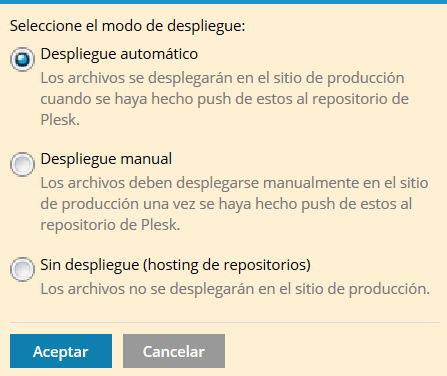
- Un directorio de destino para la publicación de los archivos Git en su sitio web. Por defecto, se usa el directorio
/httpdocs. Si desea usar otro directorio, haga clic en el nombre del directorio deseado.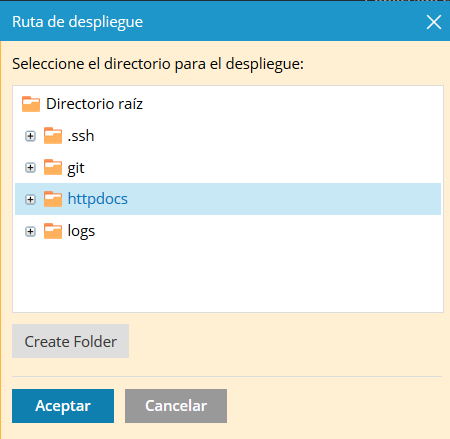
Haga clic en ACEPTAR.Se creará el nuevo repositorio y este se mostrará en la página Git.
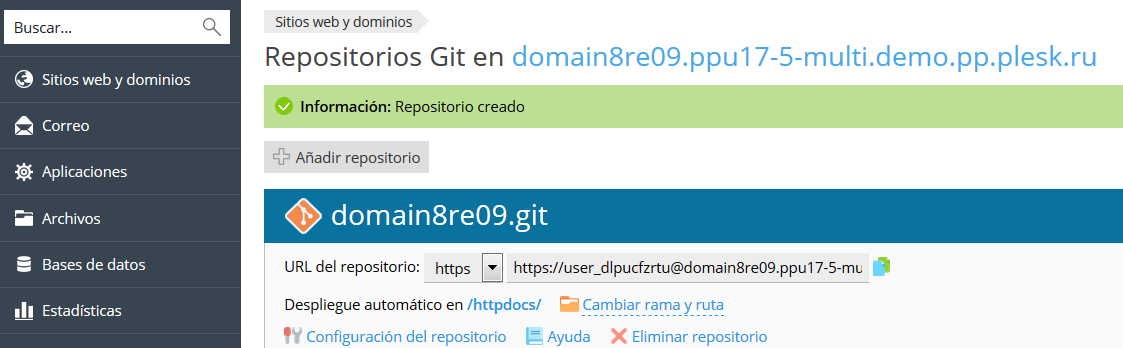
La URL del repositorio variará en función del protocolo de transferencia de datos usado. Puede seleccionar uno de los siguientes protocolos:
- SSH (sólo en Linux) - Este protocolo se usa por defecto en el caso de que se haya activado el acceso al hosting web mediante SSH para el dominio. Para configurar el acceso al dominio a través de SSH, haga clic en Sitios web y dominios > Acceso a hosting web y, en el menú Acceder al servidor vía SSH, seleccione /bin/bash o /bin/sh. En este caso, la URL del repositorio aparece como [email protected]:~/repos/example.Git.
- HTTPS - Es el protocolo predeterminado en el caso de que se prohíba el acceso web mediante SSH y se haya configurado SSL/TLS para un dominio (Configuración de hosting > Soporte para SSL/TLS). En este caso, la URL aparece como https://[email protected]/plesk-git/example.Git.
- HTTP - Es el protocolo predeterminado en el caso de que se prohíba el acceso web mediante SSH y no se haya configurado SSL/TLS para un dominio. En este caso, la URL del repositorio aparece como http://[email protected]/plesk-git/example.Git.
Para inicializar el repositorio local, siga los pasos que se muestran al hacer clic en el enlace Ayuda.
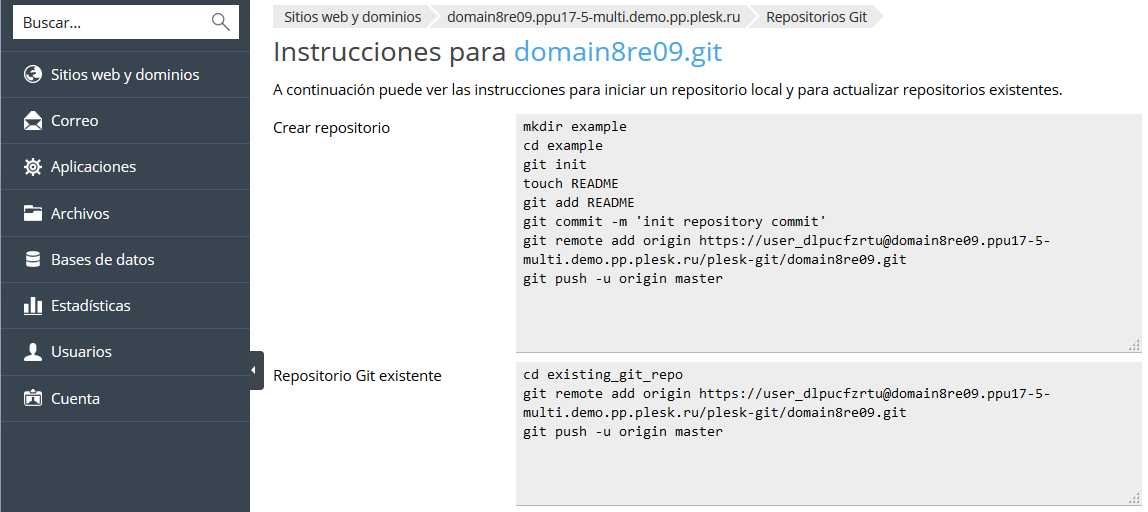
Cuando se inicializa el repositorio, verá la información de confirmación y el nombre de la rama activa en Sitios web y dominios > Git. Por defecto, para operar con Plesk se utiliza la rama master. Más adelante puede añadir más ramas. Si desea más información al respecto, consulte la sección Cambio de rama o ruta .
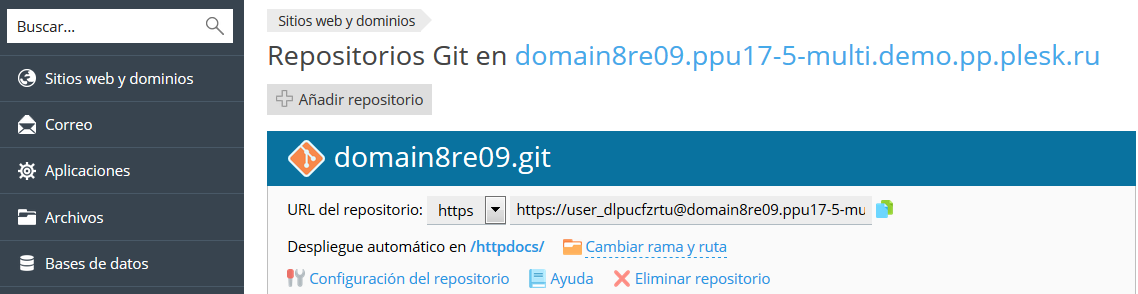
Ahora puede confirmar los archivos de su sitio web desde su repositorio local y realizar un push de estos al repositorio del servidor.
Push y despliegue de archivos
Cuando confirme los archivos de su sitio web desde su repositorio local y haga push de estos al repositorio del servidor, podrá ver la información de confirmación en Sitios web y dominios > Git.
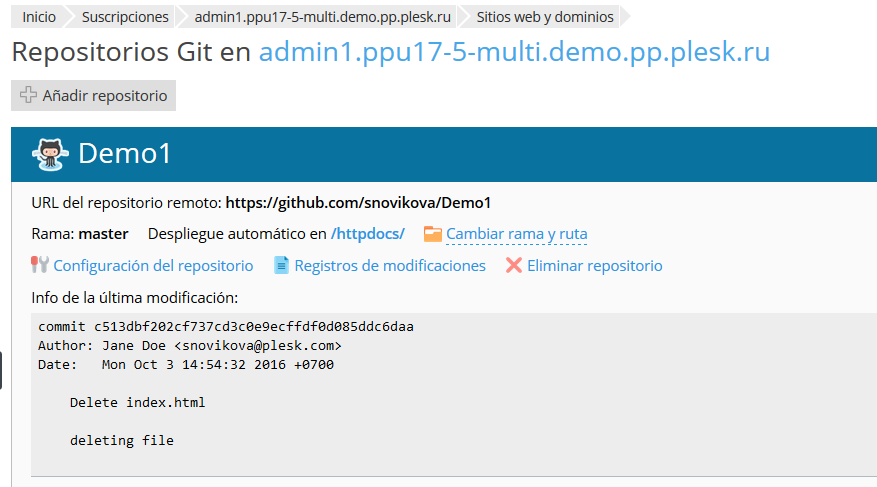
Por defecto, Plesk usa el modo Despliegue automático. Esto significa que una vez se ha hecho push de un archivo al repositorio, este se despliega en el directorio de destino de forma inmediata. Puede desactivar este modo siguiendo las indicaciones detalladas en la sección Selección del modo de despliegue .
Por ejemplo, si confirma y efectúa un push de un archivo index.html con el texto “Hello! Welcome to my site.” al repositorio Git, puede hacer clic inmediatamente en la URL del sitio web para ver los cambios.
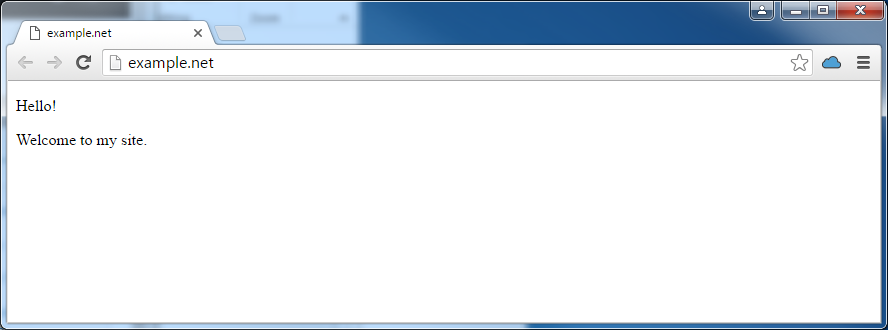
Cambio de rama o ruta
Despliegue desde una rama nueva
Es una práctica habitual utilizar varias ramas en un repositorio. De todos modos, sólo puede existir una rama activa. Por defecto, para los despliegues se usa la rama master.
Si desea añadir una rama, créela en su repositorio local. Por ejemplo, puede añadir la rama dev ejecutando los siguientes comandos:
Git branch dev
Git checkout dev
A continuación, confirme los archivos en esta rama y realice un push al repositorio del servidor ejecutando los siguientes comandos:
git commit –m "changes to branch"
Git push –u origin dev
Ahora puede seleccionar una o más ramas activas. Vaya a Sitios web y dominios > Git, haga clic en el enlace Cambiar rama y ruta y, en la ventana abierta, seleccione el nombre de la rama en el menú Rama.
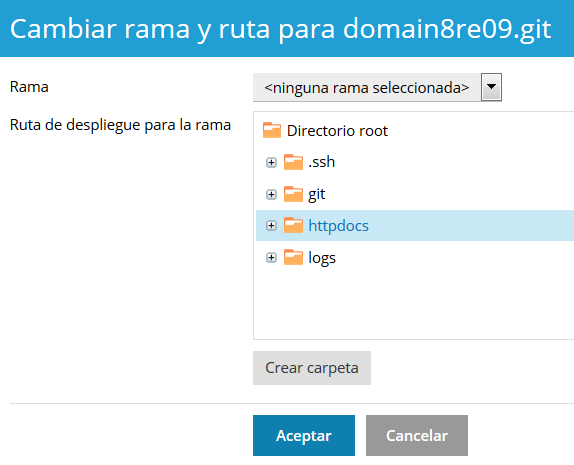
Si selecciona una rama nueva y hace clic en ACEPTAR, Plesk mostrará la nueva rama activa.
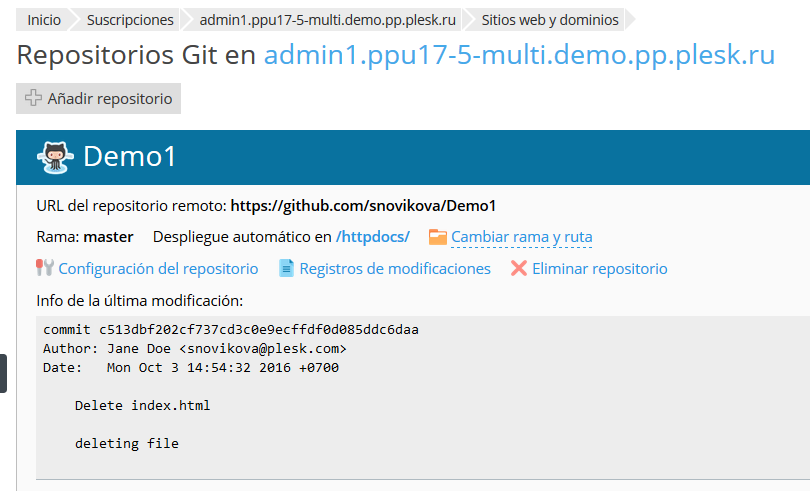
Cambiar la ruta de despliegue
Por defecto, para la publicación de archivos Git en su sitio web se utiliza el directorio /httpdocs. Si desea cambiar la ruta de despliegue, haga clic en el enlace Cambiar rama y ruta y, en la ventana abierta, seleccione el nuevo directorio. También puede crear un directorio nuevo haciendo clic en el botón Crear carpeta nueva.
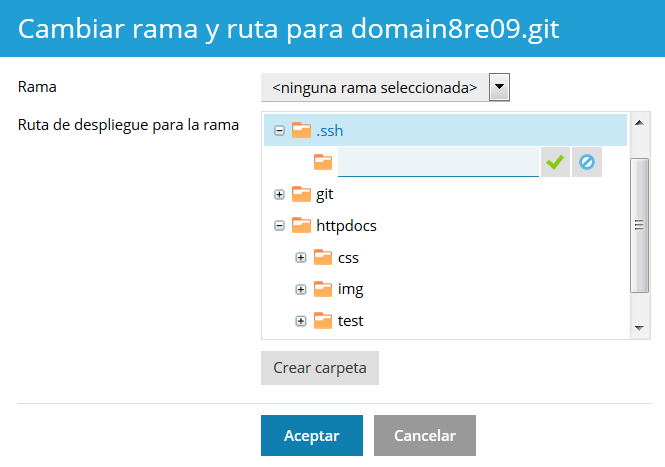
Seleccionar un modo de despliegue
Para seleccionar el modo de despliegue para su repositorio, haga clic en Configuración del repositorio y seleccione una de las opciones que aparecen debajo de Seleccione el modo de despliegue:
- Despliegue automático. Plesk desplegará de inmediato todos los cambios en el sitio de producción cuando se haya hecho push de estos al repositorio de Plesk.
- Despliegue manual. Deberá desplegar los archivos de forma manual haciendo clic en el botón Desplegar desde repositorio presente en Sitios web y dominios > Git. Asimismo, también puede desplegar archivos de forma manual haciendo clic en el botón Desplegar que aparece al lado del nombre del repositorio en la página Sitios web y dominios.
- Sin despliegue (hosting de repositorios). Los archivos no se desplegarán en el sitio de producción. Puede usar esta opción, por ejemplo, si desea utilizar el repositorio Git únicamente para almacenar código.
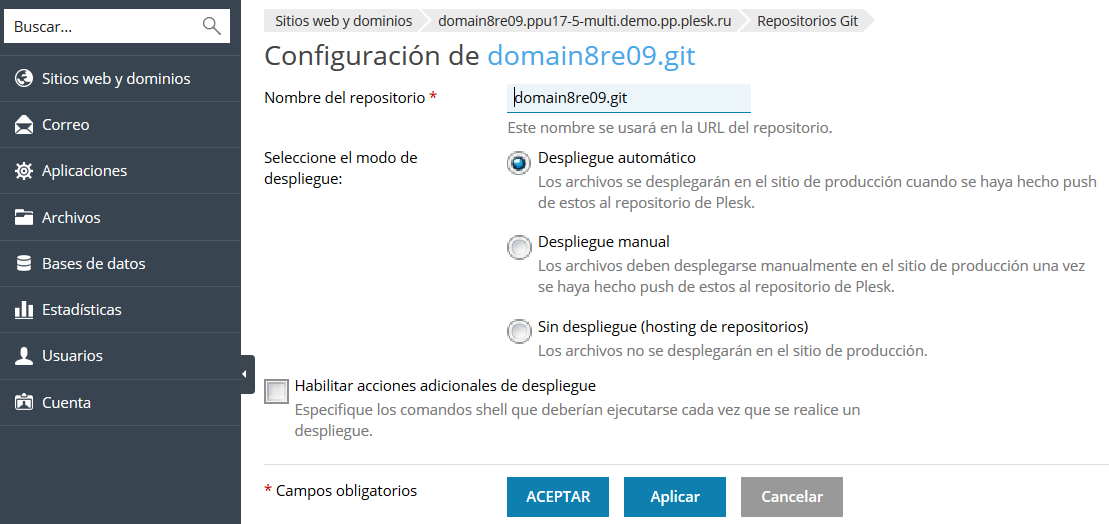
Activación de otras acciones de despliegue
En la mayoría de los casos, la publicación de archivos no es suficiente para completar el despliegue de un sitio web. Por ejemplo, si está usando frameworks como Ruby on Rails, puede que necesite ejecutar una tarea de migración de datos con un comando como bin/rails db:migrate.
Plesk le permite configurar varias acciones adicionales que se realizarán cada vez que se desplieguen archivos en el sitio web.
Vaya a Sitios web y dominios > Git, haga clic en Configuración del repositorio, seleccione Habilitar acciones adicional de despliegue y especifique uno o más comandos shell que deberían ejecutarse cada vez que se despliegue este repositorio. Indique un comando por línea.
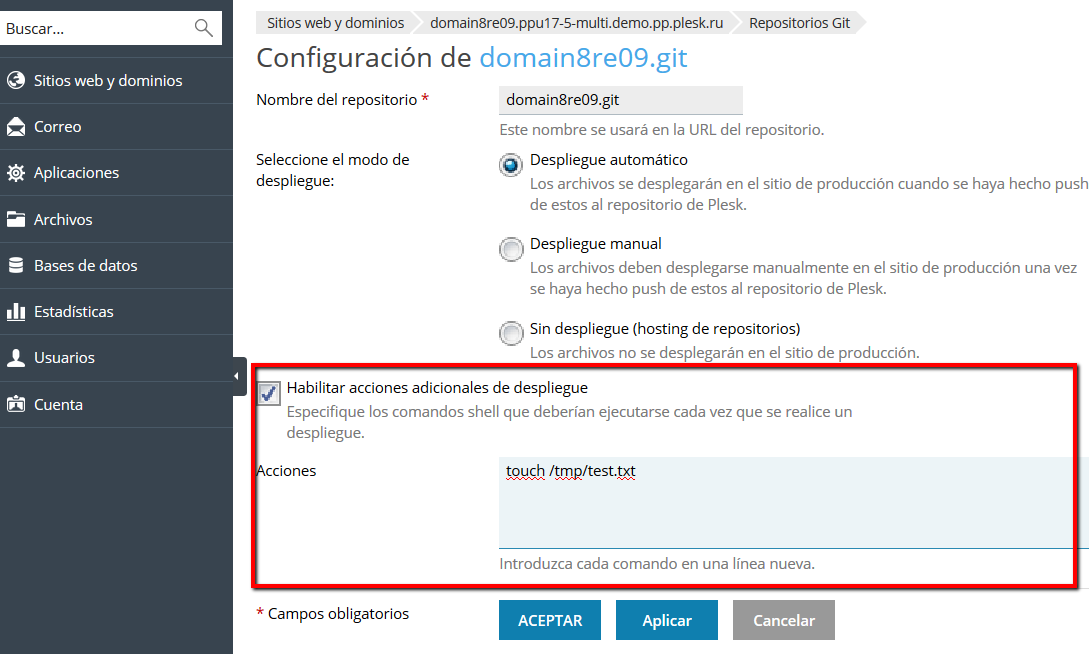
Nota: si el usuario no puede utilizar SSH en Linux, todos los comandos especificados se ejecutarán en un entorno chrooted. El directorio principal del usuario de sistema de una suscripción es tratado como la raíz del sistema de archivos para dicha suscripción y no podrán ejecutarse archivos binarios fuera del chroot jail. Por ejemplo, si la ruta a su sitio es /var/www/vhosts/example.com/httpdocs, en un entorno chrooted la ruta será ./httpdocs, por lo que no podrá ejecutar comandos fuera de un nivel superior del directorio /httpdocs.
Visualización de los registros de modificaciones
Si desea ver todo el historial de modificaciones de la rama actual, vaya a Sitios web y dominios > Git y haga clic en el enlace Registros de modificaciones. Se mostrará la siguiente información para cada una de las modificaciones: hora, identificador único, nombre de usuario y mensaje de modificación. Para actualizar el registro de modificaciones, haga clic en Actualizar.
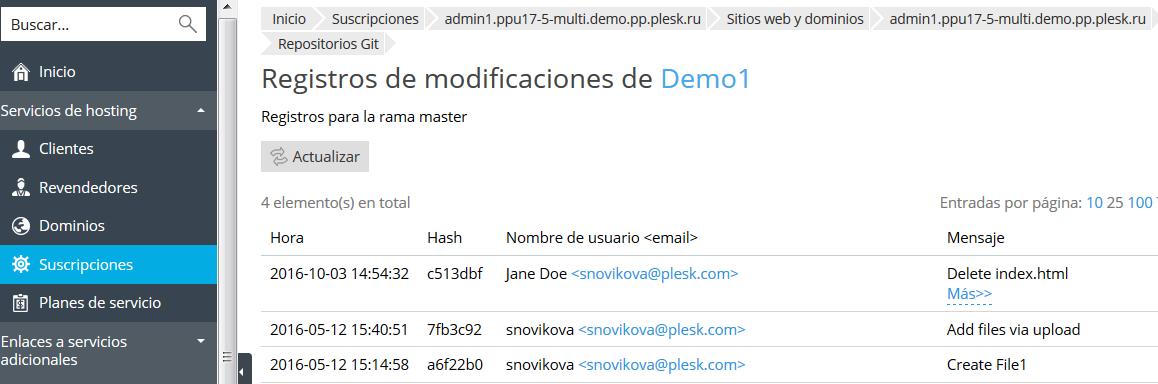
Asimismo, puede filtrar los registros de modificaciones por cualquier parámetro . Por ejemplo, puede localizar todas las modificaciones efectuadas por un determinado usuario a partir de una fecha concreta. Haga clic en el botón ![]() , introduzca los parámetros de búsqueda y haga clic en Buscar.
, introduzca los parámetros de búsqueda y haga clic en Buscar.
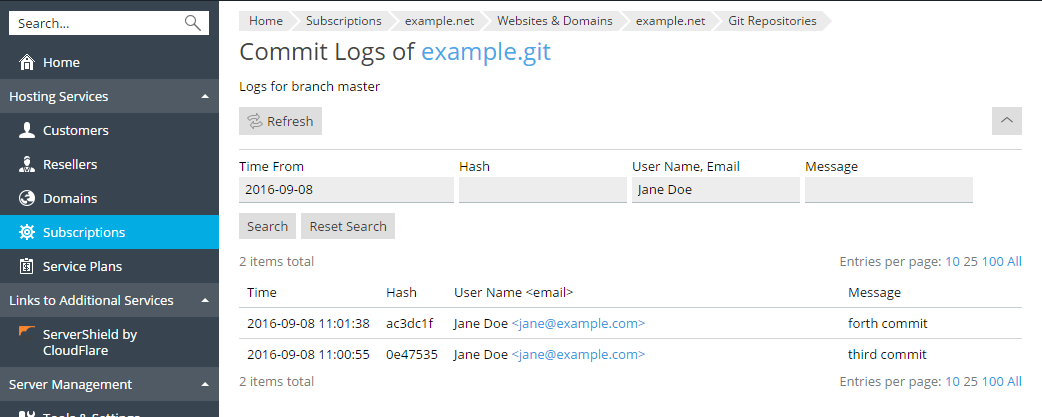
Cambio de nombre o eliminación de un repositorio
Puede cambiar el nombre de su repositorio en cualquier momento. Por ejemplo, si ha finalizado el despliegue, puede que desee que el repositorio ya no se denomine website-dev sino website para así evitar confusiones. Vaya a Sitios web y dominios > Git, haga clic en Configuración del repositorio e indique un nombre nuevo en el campo Nombre del repositorio.
Tenga en cuenta que una vez haya cambiado el nombre del repositorio, debería configurar su repositorio local para utilizar la nueva URL del repositorio ejecutando el siguiente comando:
Git remote set-url origin [new URL]
Por ejemplo, si cambia el nombre del repositorio de example a example1, ejecute el siguiente comando:
Git remote set-url origin [email protected]:~/repos/example1.Git
Si desea eliminar el repositorio, haga clic en el enlace Eliminar repositorio presente en Sitios web y dominios > Git. En este caso, Plesk sólo eliminará el repositorio, dejando intacto el directorio de destino con los datos publicados.